Vérifier l'état des serveurs Telegram

La première chose que je vous suggère de faire est vérifier l'état des serveurs Telegram. Ce faisant, en fait, vous serez en mesure de comprendre si seulement vous rencontrez des problèmes avec Telegram ou si d'autres utilisateurs sont également affectés par le mauvais service. Dans ce dernier cas, vous ne pourrez pas faire grand-chose pour remédier à la situation, si ce n'est d'attendre patiemment que tout revienne à la normale en quelques heures.
Pour vérifier l'état des serveurs Telegram, vous pouvez utiliser certains services en ligne qui surveillent les problèmes rencontrés par les utilisateurs dans l'utilisation des services Web les plus populaires. Parmi ceux-ci, il est impossible de ne pas mentionner le très célèbre Downdetector.com, un service collaboratif basé sur des rapports d'utilisateurs qui, comme son nom le comprend facilement, vous permet de vérifier facilement si Telegram ou d'autres plateformes en ligne sont affectées par des dysfonctionnements.
Pour vérifier l'état des serveurs Telegram, connectez-vous à cette page Downdetector.com ; un graphique des rapports de dysfonctionnements liés à Telegram s'affichera, sous la rubrique Les pannes de télégrammes durent 24 heures. Si dans le graphique il y a un pic de signalements relatifs à des interruptions de service, vous n'êtes évidemment pas le seul à avoir des problèmes avec Telegram.
Sous le titre Les problèmes les plus signalés, alors, vous pouvez également voir quels sont les problèmes que les utilisateurs ont le plus signalés. En cliquant plutôt sur le bouton rouge J'ai un problème avec Telegram, vous pouvez signaler vous-même les problèmes rencontrés.

Je précise aussi qu'en cliquant sur le bouton Carte actuelle vous pouvez visualiser en détail les zones géographiques concernées par les dysfonctionnements de Telegram : les zones en orange et rouge sont celles dans lesquelles se concentrent le plus grand nombre de signalements.

Si vous voulez faire le "test décisif" et vérifier que les rapports rapportés par Downdetector.com sont vrais, fiez-vous à Twitter garder un œil sur le hashtag #TelegramDown.
Habituellement, en effet, dès qu'il y a un problème avec le service de messagerie, les utilisateurs de Twitter le signalent rapidement en utilisant le hashtag en question. Je vous recommande également de suivre le compte Telegram officiel en pour vérifier les annonces concernant les éventuels dysfonctionnements du service.
Vérifiez votre connection internet

Si d'autres utilisateurs n'ont pas les mêmes difficultés à utiliser Telegram que vous, le problème est probablement limité à vous. Il faut donc comprendre à quoi cela peut être dû. Étant donné que Telegram est un service qui fonctionne via une connexion Internet, il se peut que vous ayez des problèmes de connexion ou, en effet, que vous ayez oublié d'activer la connexion sur votre appareil. Par conséquent, je vous suggère Vérifiez votre connection internet pour dissiper tout doute à cet égard.
Pour vérifier la connexion Internet dans Wi-Fi effectuez les étapes suivantes.
- Android - le signal Wi-Fi sur Android est situé en haut : sur certains appareils en haut à droite de l'écran, alors que sur d'autres il peut être en haut à gauche. Le nombre d'encoches sur le symbole Wi-Fi détermine la qualité du signal : plus il y a d'encoches, meilleure est la connexion ; moins il y a d'encoches, plus la force du signal est faible. Si vous ne voyez pas le symbole Wi-Fi, vous n'avez peut-être pas activé cette connexion sur votre appareil ; pour ce faire, ouvrez l'application réglages, localisez la section Réseaux sans fil (o Sans fil et réseaux) et assurez-vous que l'interrupteur situé à côté de l'article Wi-Fi est déplacé vers le haut ON. Assurez-vous également que le mode avion (sinon le désactiver).
- iOS - sur iOS le signal Wi-Fi est situé en haut à gauche (à côté du nom de votre opérateur). Le nombre d'encoches détermine la « force » du signal : plus il y a d'encoches, meilleure est la connexion ; moins il y a d'encoches, plus votre connexion Internet peut être instable. Pour vérifier si votre appareil est connecté à Internet, ouvrez l'application réglages (l'icône d'engrenage sur l'écran d'accueil), localisez l'élément Wi-Fi et, si vous n'êtes pas connecté à Internet car le Wi-Fi est désactivé, activez-le en appuyant sur l'élément Wi-Fi puis remonter ON le levier de commande correspondant. Vérifiez également que le mode avion (sinon le désactiver).
- Windows - clique le Symbole Wi-Fi situé en bas à droite et assurez-vous que le libellé est présent Lié à côté du nom du réseau. Si vous n'avez pas activé le Wi-Fi, faites-le immédiatement en cliquant sur le bouton approprié.
- MacOS - clique le Symbole Wi-Fi situé en haut à droite et assurez-vous que le libellé est présent actif en correspondance avec l'article Wifi:. Si la connexion Wi-Fi est désactivée, cliquez sur l'élément Wi-Fi Attiva pour l'activer.
Si vous rencontrez des problèmes de connexion, essayez de les résoudre en suivant les "conseils" contenus dans le tutoriel dans lequel j'explique comment résoudre les problèmes de connexion, ou contactez votre opérateur (ex. TIM, Vodafone, Infostrada, Tre, Fastweb, etc.)
Pour vérifier si vous avez activé ou non la connexion Internet dans 3G / 4GSuivez plutôt les étapes ci-dessous.
- Android - aller à Paramètres> Réseau et Internet et appuyez sur l'élément Utilisation des données. Sur l'écran suivant, déplacez la bascule de SUR a ON sur l'article Données mobiles pour activer la connexion Internet (les mots peuvent varier légèrement selon le modèle en votre possession).
- iOS - aller à Paramètres> Mobile et monter ON le levier de commande situé à côté de l'inscription Données cellulaire.
Si vous avez activé la connexion de données sur votre appareil, vous devriez voir le nom de votre opérateur en haut à droite (par exemple vodafone IT ou TIM) et, à côté, la mention 3G / 4G o H/H+. Si, par contre, vous voyez la lettre E, le signal est faible ou complètement absent. Si le problème de connexion persiste pendant plusieurs heures voire quelques jours, contactez votre opérateur (ex. TIM, Vodafone, Wind, Tre, etc.) pour demander la résolution du problème.
Vérifiez vos paramètres de notification
Vous rencontrez des problèmes avec les notifications Telegram ? Vérifiez vos paramètres de notification pour vérifier que tout va bien.

Su Android, appuie sur le symbole () et appuyez d'abord sur l'élément réglages présent dans le menu qui apparaît sur le côté puis sur l'article Notifications et sons. Vérifiez, par conséquent, que toutes les notifications ont le commutateur déplacé vers ON.
Une fois l'opération terminée, vérifiez que les notifications sont actives dans les paramètres de votre appareil : lancez l'application réglages, aller à Notifications> Applications> Télégramme et vérifiez que les notifications sont autorisées pour l'application de messagerie.
Si vous ne recevez pas de notifications uniquement d'un contact ou d'un groupe particulier, assurez-vous que vous ne l'avez pas désactivé (c'est-à-dire qu'il n'y a pas d'icône duhaut-parleur barré à côté de son nom). Si vous constatez qu'un contact ou un groupe a été réduit au silence, ouvrez le chat qui le concerne, appuyez sur le bouton (⋮) situé en haut à droite, puis appuyez sur l'élément sons présent dans le menu qui s'ouvre.
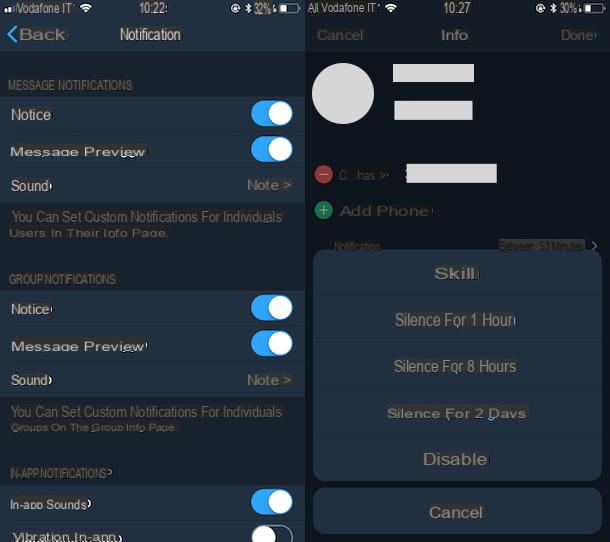
Si vous utilisez un terminal iOS, pour vérifier que les notifications de l'application sont actives, allez dans le menu réglages (l'icône deéquipement situé en bas à droite), appuyez sur l'élément Notifications et sons et vérifiez que toutes les notifications ont le commutateur tourné vers ON.
Vérifiez également que les notifications sont activées pour l'application Telegram dans les paramètres iOS. Allez donc au réglages d'iOS (l'icône d'engrenage située sur l'écran d'accueil), accédez à Notifications> Télégramme et assurez-vous que l'interrupteur situé en correspondance avec l'article Autoriser les notifications est déplacé vers le haut ON.
Si vous ne recevez pas de notifications d'un contact ou d'un groupe particulier, vérifiez que vous ne l'avez pas fait taire (c'est-à-dire qu'il n'y a pas mode silencieux à côté de son nom). Si vous constatez qu'un contact ou un groupe est coupé, ouvrez le chat en question, appuyez sur photo utilisateur situé en haut à droite, appuyez sur l'élément notifications puis appuyez sur l'élément Compétences dans le menu qui s'ouvre.
Si vous utilisez Telegram sur votre PC, via le service Web Telegram ou son client officiel, pour vérifier que les notifications sont actives, cliquez sur le symbole () situé en haut à gauche, cliquez d'abord sur l'élément réglages présent dans le menu qui s'affiche et assurez-vous que l'interrupteur situé à côté du libellé Notifications sur le bureau est déplacé vers le haut ON.

Si vous ne recevez pas de notifications d'un contact en particulier, vérifiez plutôt que vous ne l'avez pas fait taire : ouvrez le chat relatif à l'utilisateur en question, cliquez sur son nom (en haut) et, dans la case qui s'ouvre, montez ON l'interrupteur situé à côté de la mention notifications (s'il est réglé sur « OFF »).
Désinstallez et réinstallez l'application Telegram
Si votre connexion Internet fonctionne correctement, il n'y a pas de problèmes connus avec les serveurs Telegram mais le service ne fonctionne toujours pas correctement, vous pouvez essayer désinstaller et réinstaller Telegram sur votre appareil. C'est une solution drastique, je sais, mais cela pourrait vous aider à résoudre le problème, surtout si vous avez rencontré des problèmes après la mise à jour de l'application.
La procédure de désinstallation de l'application Telegram sur Android varie selon le modèle d'appareil en votre possession. Il suffit généralement de maintenir votre doigt sur l'icône de l'application, puis de la faire glisser vers le bouton (X), Le effacer/Désinstaller ou suricône de la poubelle qui apparaît à l'écran. Pour plus de détails sur la façon de désinstaller des applications sur Android, lisez le tutoriel que j'ai publié à ce sujet.
Su iOS, pour désinstaller Telegram, vous devez maintenir votre doigt sur l'icône de l'application et, dès qu'elle commence à "danser", vous devez d'abord appuyer sur le bouton (X) qui apparaît dessus puis sur l'article effacer, au centre de l'écran. Pour plus de détails sur la façon de désinstaller des applications sur iOS, lisez le tutoriel que j'ai publié à ce sujet.
Pour désinstaller le client Telegram que vous avez installé sur votre ordinateur, suivez plutôt cette procédure : su Windows, écrivez "télégramme« Dans la barre de recherche située en bas à gauche, faites un clic droit sur le résultat pour Bureau de télégrammes et puis sur la voix Désinstaller dans le menu qui s'affiche ; sur macOS, à la place, ouvrez le Launchpad (l'icône de la fusée sur le Dock), cliquez longuement sur l'icône Bureau de télégrammes, cliquez sur le bouton (X) qui apparaît dessus puis sur le bouton effacer. Si des étapes concernant la désinstallation de Telegram Desktop ne sont pas claires pour vous, lisez le tutoriel dans lequel je montre comment désinstaller des programmes.
Une fois que vous avez désinstallé l'application Telegram, réinstallez-la sur votre appareil Android ou iOS ou sur votre ordinateur. Si vous rencontrez des difficultés pour installer l'application Telegram, veuillez lire le tutoriel dans lequel j'explique en détail comment procéder.
Que faire si les problèmes avec Telegram persistent

Bien que vous ayez suivi scrupuleusement les étapes ci-dessus, rencontrez-vous toujours des problèmes avec Telegram ? Dans ce cas, je vous suggère de visiter la section FAQ du site Web de Telegram et d'essayer d'y trouver une solution à vos problèmes.
Si même la section FAQ ne vous aide pas à résoudre vos problèmes, vous devriez commencer à envisager la possibilité d'envoyer un rapport au personnel de Telegram : pour ce faire, connectez-vous à cette page Web, tapez le message (de préférence en anglais) que vous souhaitez envoyer dans le champ de texte situé sous l'en-tête Merci de décrire votre problème, entrez votre adresse e-mail dans le champ situé sous la rubrique Votre courriel, indiquez votre numéro de téléphone dans le champ situé sous la rubrique Votre numéro de téléphone et, enfin, cliquez sur le bouton bleu Envoyer pour soumettre le rapport.
Problèmes avec Telegram


























